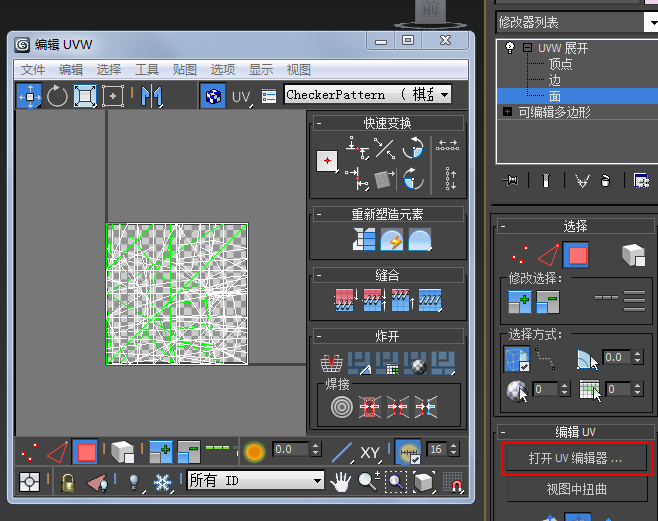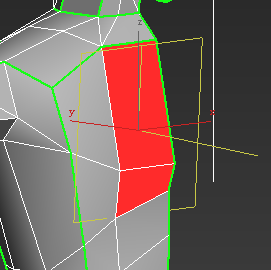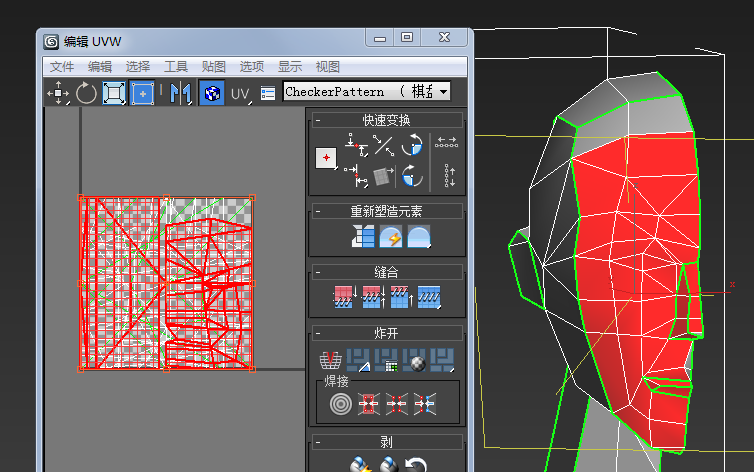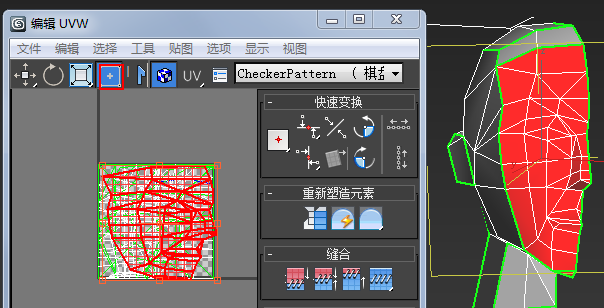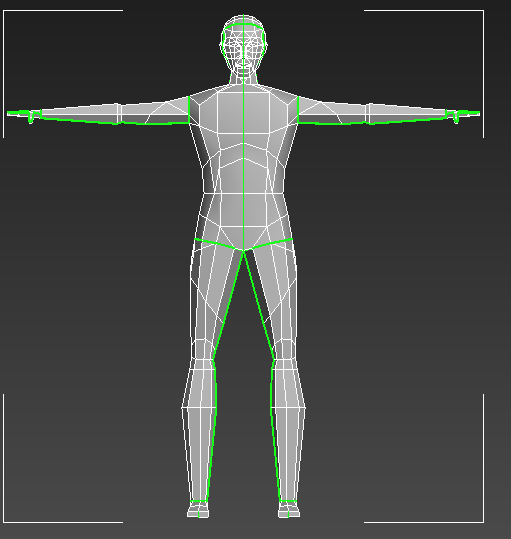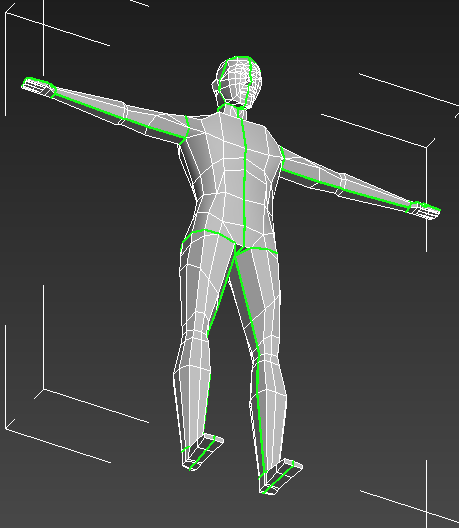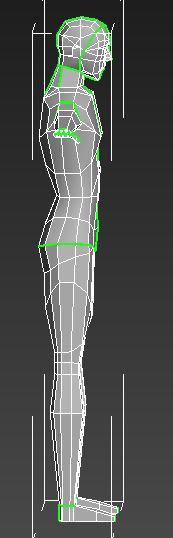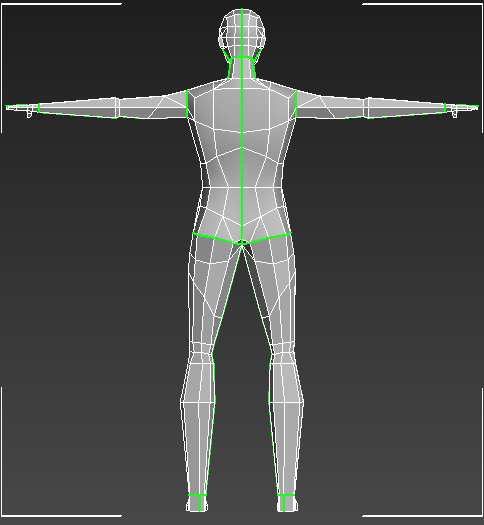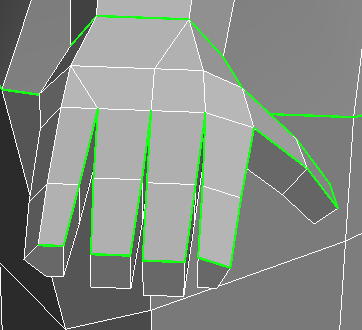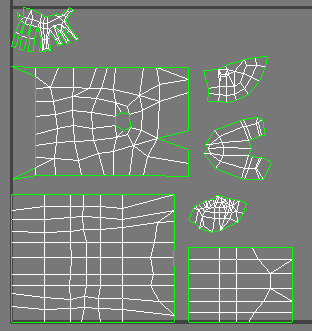将角色删除一半,展好uv再镜像出来,节省一半工作量(前提是对称)
添加UVW展开编辑器(Unwrap UVW),选择面
打开UV编辑器
这里要注意映射问题,默认打开UV编辑器后所选择的面是映射到与选择面法线垂直的面上(这种映射贴图后不容易走形,红色是选中平面,黄色是映射平面)
当然默认的会有些问题,每个面uv都不变形的话达不到拆分uv的效果,比如
所以可以向X,Y,Z平面映射,可以通过选择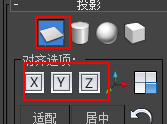
选中脸部面(ctrl加面,alt减面),uv编辑器选中自由移动模式
展开方法,1使用线+断开,2使用剥,两种方法原理相同都是让uv从选择线的位置断开
没空补图,记录下随手笔记,以后慢慢补图
两种使用线分离uv的方法
剥开胳膊手身体的线位置要注意
棋盘格(没调出来),在uv编辑器中选下其他,再选棋盘格就可以再显示器上显示出来了
编辑器上的对称式怎么出来的,有专门的对称编辑器
分离出的胳膊使用剥模式,里面的固定点(钉)移动,还有对齐,水平,垂直对齐剥模式的固定点
必须先打订的点才能使用对齐
剥模式得先选择uv(感觉用面选择比较好)再点剥,否则不起作用,剥模式的使用顺序一定要注意,先选择要使用剥模式的面(比如脸部),然后再选中剥模式(如果不选要编辑的面,其他所有编辑好的uv都会被复原,坑),然后才可以用订来进行uv形状编辑,编辑完以后,必须要先把剥模式去掉,然后再去掉订,否则所有订位置复原,坑!
剥开手的方式是不完全剥开,连接了大拇指
使用了对称编辑器镜像出另一半,重新设置了下可编辑多边形,然后打开uv编辑器,另一半的uv就和已经分好的前一半一致了
对称uv有个局限,比如两边脸要有特殊的花纹就不可以了
排列元素:把分好的uv快捷填入矩形框
分组功能:如果对称uv重叠了,不使用分组自动排列时会把重叠部分分成两个
对不同位置(模型必须是多个的时候)分uv时使用独立模式(其他部位不可见),红色的小灯泡
uv绿色线代表uv断开,一般可以使用编辑uv中的快速切把全身面映射,从而去掉所有绿色断开线
顶点捕捉工具,能把临近的点捕捉到一起
最后记录下分离模型的线的位置
绘制贴图是怎么把线选出来
导入截图后,选通道,通道面板上面选中rgb,然后点上面的选区工具,直接就选中了所有线的选区